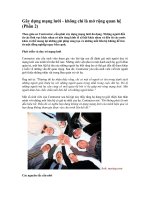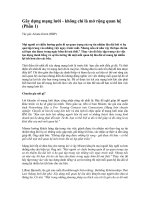Typographic Trong Photoshop Cách Xử Dụng Rất Quan Trọng
Bạn đang xem bản rút gọn của tài liệu. Xem và tải ngay bản đầy đủ của tài liệu tại đây (58.76 KB, 5 trang )
Bài 4 - Text và nghệ thuật Typography (T)
1. Hoziroltal Type Tool
+ Point Type: Chọn công cụ bằng phím tắt T và click vào vùng làm việc trong Photoshop
+ Area Type: Chọn công cụ bằng phím tắt T và Click & kéo chuột để tạo một vùng nhập Text
a. Định dạng Character
Gọi Panel Character (Windows/Character)
+ Font: Chọn Font
+ Style: kiểu chữ (đậm, nghiêng,…)
+ Font-size: kích cỡ chữ
+ Leading: Khoảng cách giữa các dòng trong đoạn
+ Kearning: Không gian giữa 2 ký tự(Đặt trỏ chuột vào khoảng trống 2 ký tự, Ấn Alt+mũi tên trái&phải để
thay đổi)
+ Tracking: Tổng khoảng cách giữa các ký tự
+ Vertically Scale & Horizontally Scale: Thay đổi chiều ngang và chiều cao của Text
+ Set the baseline shift: tăng giảm khoảng cách ký tự so với dòng cơ sở
+ Color: mầu sắc Text
b. Định dạng Paragraph
Gọi Panel Paragraph (Windows/Paragraph)
+ Căn lề
+ Indent left: Lùi cả khối Text vào 1 đoạn so với lề trái
+ Indent right: Lùi cả khối Text vào 1 đoạn so với lề phải
+ Indent first line: lùi dòng đầu tiên vào so với lề trái
+ Add space before graph: Thêm khoảng trống phía trên đoạn văn bản
+ Add space after graph: Thêm khoảng trống phía dưới đoạn văn bản
2. Vertical Type Tool
Giống Horizontal Type Tool nhưng Text có định dạng từ trên xuống dưới, từ phải qua trái)
3. Tạo text với mask (Dùng hình ảnh làm mầu fill cho Text)
+ Gõ Text mới
+Chọn Vùng chọn Text (Ctrol+Click Layer Text)
+Di chuyển layer hình ảnh lên trên.
+ Click phải chuột lên layer ảnh, chọn Cliping Mask
(Layer/ Creat Cliping Mask – Alt+Ctrl+G)
4. Horizontal Type mask tool và Vertical Type Mask Tool là công cụ nhập Text để tạo vùng chọn Text cho việc áp
dụng kỹ thuật Cliping Mask
5. Nhập Text theo định dạng đường Path
+ Sử dụng công cụ tạo đường Path
+ Lựa chọn Text tool, di chuột lên trên đường Path đến khi con trỏ chuột chuyển thành chữ I có dẫu ngã thì click
vào đường Path để nhập Text
6. Uốn cong và làm méo đối tượng Text
+ Click phải chuột lên layer Text
+ Warp Text
Hoặc chon Warp Text trên thanh Option
+ Lựa chọn kiểu uốn cong Text
7. Tạo viền chữ
+ Click phải chuột lên Layer Text/ Chọn Blending Option
+ Click chọn Stroke
+ Size: Kích thước viền text
+ Position: Vị trí viền Text
+ Blend mode: Chế độ hòa trộn mầu
+ Opacity: Độ mờ đục của viền
+ Fill Type: kiểu tô mầu viền (Color, Gradient, Pattern)
+ OK
Cách 2:
+ Ctrol + Click layer Text
+ Click nút Creat New Layer dưới Layer Panel
+ Lựa chọn Menu Select/Modify/Expand, nhập thông số
+ Đổ mầu tô cho vùng chọn trên layer vừa tạo
8. Tạo bóng đổ cho Text
+ Click phải chuột lên Layer Text/ Chọn Blending Option
+Chọn Drop Shadow
+ Blend Mode: Chế độ hòa trộn mầu
+ Color: mầu bóng đổ
+ Opacity: độ mờ đục bóng đổ
+ Angle: góc đổ bóng
+ Distance: Khoảng cách từ bóng đổ đến Text
+ Spread: cường độ đậm nhạt của bóng đổ
+ Size: Kích thước bóng đổ
+ Contour: Kiểu đường viền của bóng đổ
+ OK
9. Tạo mầu Gradient cho Text layer
+ Click phải chuột lên Layer Text/ Chọn Blending Option
+ Click chọn Gradient Over lay
+ Blend mode: Chế độ hòa trộn mầu
+ Opacity: Độ mờ đục của mầu gradient
+ Gradient: click để chọn mầu đuổi
+ Style: các kiểu gradient
+ Angle: góc mầu đổ
+ Scale: tỉ lệ mầu gradient
+ OK
10. Tạo dải phát sáng xung quanh Text
+ Click phải chuột lên Layer Text/ Chọn Blending Option
+Chọn Outer Glow
+ Blend Mode: Chế độ hòa trộn mầu
+ Opacity: độ mờ đục dải phát sáng
+ Noise: Độ nhiễu của dải phát sáng
+ Color hoặc Gradient: mầu dải phát sáng
+ Technique: kiểu phát sáng (nhẹ/mạnh)
+ Spread: cường độ dải phát sáng
+ Size: Kích thước dải sáng
+ Contour: Kiểu đường viền của dải sáng
+ OK
6. Typography
Typography bao gồm những gì?
Nghệ thuật sắp chữ – typography không chỉ là các loại kiểu chữ
(font) đẹp mà còn rất nhiều chi tiết khác có thể liệt kê thành một
bài viết, tuy nhiên về cơ bản, typography bao gồm các phần sau:
Typefaces hay còn gọi là font: kiểu chữ
Line height: Khoảng cách giữa các dòng
Point size: Kích cỡ chữ
Line lengh: Chiều dài các dòng
Line spacing: Khoảng cách các ký tự trong một chữ
Tracking : khoảng cách giữa các chữ trong tổng thể một khối chữ
hay một đoạn văn bản
Kerning: khoảng cách giữa hai chữ
Đọc tham khảo file word đính kèm